Instale múltiples distribuciones de Linux utilizando el arranque de red PXE en RHEL/CentOS 8
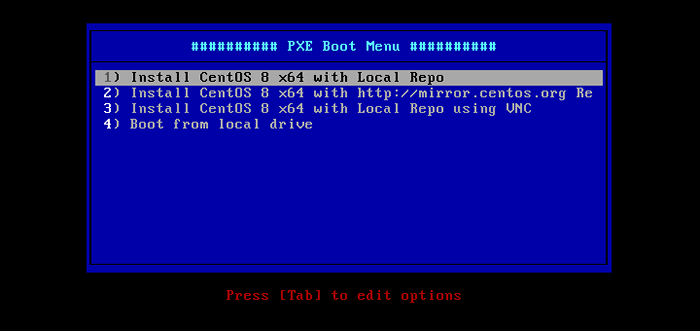
- 1369
- 392
- Sra. Lorena Sedillo
Servidor PXE - Entorno de ejecución de prebote es una arquitectura estandarizada de cliente cliente que instruye a un sistema de cliente para arrancar, ejecutar o instalar múltiples sistemas operativos de Linux utilizando una interfaz de red con capacidad PXE en su infraestructura de red.
Requisitos
-
- Instalación de CentOS 8 Servidor mínimo
- Instalación del servidor mínimo de RHEL 8
- Configurar la dirección IP estática en Rhel/Centos 8
En este artículo, aprenderá cómo instalar y configurar un Servidor de arranque de red PXE en CentOS/RHEL 8 con repositorios de instalación locales reflejados proporcionados por Centos 8 y Rhel 8 Imágenes ISO.
Para esto Arranque de red PXE Configurar, instalaremos los siguientes paquetes en el sistema:
- Dnsmasq - un reenvío de DNS liviano que proporciona un DNS y DHCP Servicios con soporte para Pxe y un TFTP servidor.
- Syslinux - un cargador de arranque de Linux que proporciona cargadores de arranque para el arranque de la red.
- Servidor TFTP - Un protocolo simple de transferencia de archivos Lockstep que crea imágenes de arranque disponibles para ser descargadas a través de una red.
- Servidor VSFTPD - Un protocolo seguro de transferencia de archivos que alojará la imagen de DVD reflejada con montaje local, que actuará como un repositorio oficial de instalación de espejo RHEL/CENTOS 8 desde donde el instalador eliminará sus paquetes requeridos.
Paso 1: Instale y configure el servidor DNSMASQ
1. Es importante recordarle que una de sus interfaces de red debe configurarse con una dirección IP estática del mismo rango de IP de red que proporciona servicios PXE.
Una vez que haya configurado una dirección IP estática, actualice los paquetes de software de su sistema e instale el Dnsmasq demonio.
# DNF Instalar DNSMASQ
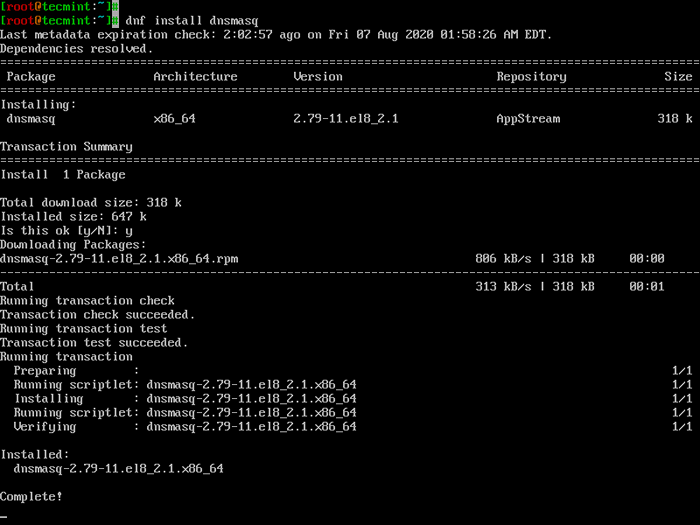 Instale DNSMASQ en CentOS
Instale DNSMASQ en CentOS 2. Una vez Dnsmasq Instalado, encontrará su archivo de configuración predeterminado en /etc/dnsmasq.confusión El directorio, que se explica por sí mismo pero es más difícil de configurar, debido a sus explicaciones muy comentadas.
Primero, asegúrese de tomar una copia de seguridad de este archivo en caso de que lo necesite para revisar más tarde y luego, cree un nuevo archivo de configuración utilizando su editor favorito como se muestra.
# mv /etc /dnsmasq.conf /etc /dnsmasq.confusión.copia de seguridad # nano /etc /dnsmasq.confusión
3. Ahora, copie y pegue las siguientes configuraciones en /etc/dnsmasq.confusión Archivo y cambie los parámetros de configuración de acuerdo con la configuración de su red.
interfaz =ENP0S3,LO #bind-interfaces dominio =tecmenta # DHCP Range-Arrendas DHCP-Range = ENP0S3,192.168.1.3.192.168.1.253,255.255.255.0,1H # PXE DHCP-BOOT = PXELINUX.0, pxeserver,192.168.1.2 # Gateway DHCP-option = 3,192.168.1.1 # DNS DHCP-option = 6,92.168.1.1, 8.8.8.8 servidor = 8.8.4.4 # Dirección de transmisión DHCP-option = 28,10.0.0.255 # NTP Server DHCP-option = 42,0.0.0.0 pxe-prompt = "presione F8 para el menú.", 60 PXE-Service = x86pc, "Instale CentOS 8 desde Network Server 192.168.1.2 ", pxelinux Enable-tftp tftp-root =/var/lib/tftpboot
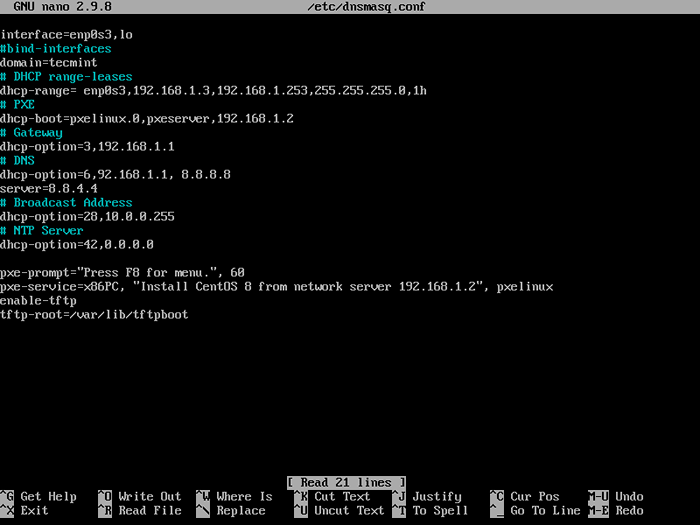 Configurar dnsmasq en centos
Configurar dnsmasq en centos Se siguen las declaraciones de configuración que necesita cambiar:
- interfaz - Una red interfaces del servidor debe escuchar y proporcionar servicios.
- intermediarios - Descopmento para unir la interfaz a una tarjeta de red dada.
- dominio - Reemplácelo con su nombre de dominio.
- rango de DHCP - Cambiarlo con su rango de IP de red.
- botín DHCP - Reemplácelo con la dirección IP de su interfaz de red.
- DHCP-option = 3,192.168.1.1 - Reemplácelo con su puerta de enlace de red.
- DHCP-option = 6,92.168.1.1 - Reemplácelo con su IP del servidor DNS.
- servidor = 8.8.4.4 - Agregue sus direcciones de IPS DNS REDINERS.
- DHCP-option = 28,10.0.0.255 - Reemplácelo con su dirección IP de transmisión de red opcionalmente.
- DHCP-option = 42,0.0.0.0 -Agregue sus servidores de tiempo de red (0.0.0.0 La dirección es para auto-referencia).
- PXE-PROMPT - Mantenlo como predeterminado.
- pxe = servicio - Use x86pc para arquitecturas de 32 bits/64 bits y agregue una descripción de menú Descripción Información en Cotizaciones de cadenas.
- habilitar-tftp - Habilita el servidor TFTP incorporado.
- TFTP-ROOT - Agregar ubicación de archivos de arranque de red /var/lib/tftpboot.
Para otras opciones avanzadas sobre archivos de configuración, no dude en leer el manual de DNSMASQ.
Paso 2: Instale los cargadores de arranque Syslinux
4. Después de la configuración principal de DNSMASQ, instalar el syslinx pxe Paquete de cargador de arranque usando el siguiente comando.
# DNF Instalar Syslinux
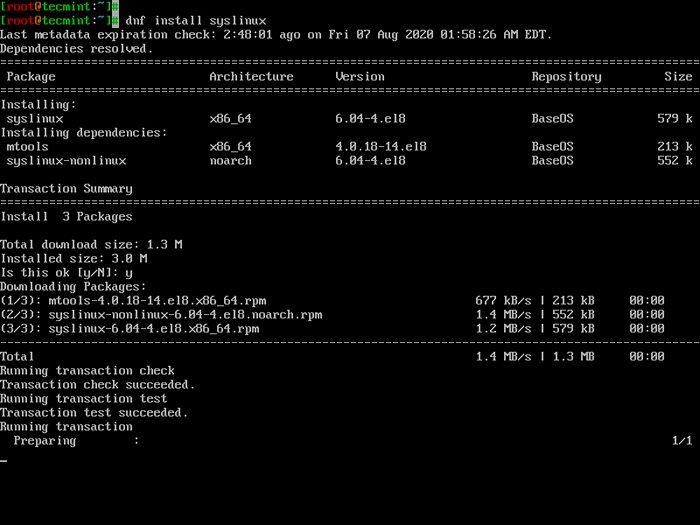 Instalar Syslinux en CentOS
Instalar Syslinux en CentOS 5. El Syslinx pxe Los cargadores de arranque están instalados en /usr/share/syslinux, Puede confirmarlo ejecutando el comando LS como se muestra.
# ls/usr/share/syslinux
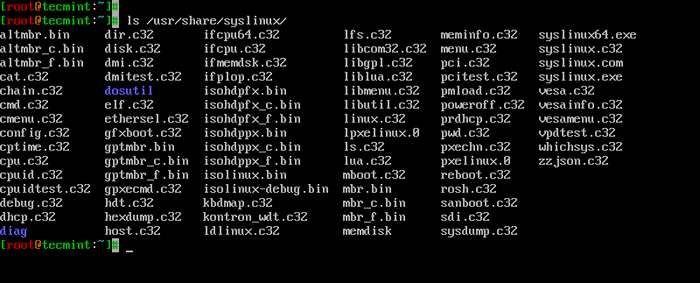 Verifique los cargadores de arranque de Syslinux
Verifique los cargadores de arranque de Syslinux Paso 3: Instale tftp-server y copie con cargadores de arranque syslinux
6. Ahora, instale Servidor tftp y copiar todos los cargadores de syslinux desde /usr/share/syslinux/ a /var/lib/tftpboot como se muestra.
# dnf install tftp -server # cp -r/usr/share/syslinux/*/var/lib/tftpboot
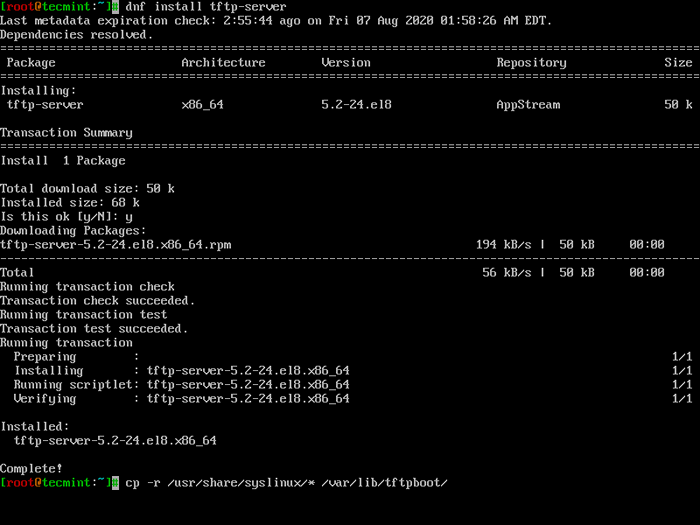 Instale el servidor TFTP en CentOS
Instale el servidor TFTP en CentOS Paso 4: Configurar el archivo de configuración del servidor PXE
7. Por defecto, el Servidor PXE Lee su configuración de un conjunto de archivos específicos que se encuentran en pxelinux.CFG, que debe encontrarse en el directorio descrito en la raíz tftp Configuración desde el archivo de configuración DNSMASQ anterior.
Primero, crea un pxelinux.CFG directorio y crear un por defecto Archivo emitiendo los siguientes comandos.
# mkdir/var/lib/tftpboot/pxelinux.CFG # touch/var/lib/tftpboot/pxelinux.CFG/Predeterminado
8. Ahora abra y edite PXE por defecto Archivo de configuración con opciones correctas de instalación de distribución de Linux. Además, asegúrese de recordar que las rutas establecidas en este archivo deben ser relativas a la /var/lib/tftpboot directorio.
# nano/var/lib/tftpboot/pxelinux.CFG/Predeterminado
El siguiente es un archivo de configuración de ejemplo que puede usarlo, pero asegúrese de cambiar las imágenes de instalación, los protocolos y las IP para reflejar los repositorios y ubicaciones de la fuente de instalación de su red en consecuencia.
Archivo de configuración predeterminado de PXEmenú predeterminado.C32 Aviso 0 Tiempo de espera 300 en TIMEOut Título del menú local ######### PXE Menú de botas ######### Etiqueta 1 Etiqueta de menú ^1) Instale CentOS 8 x64 con repositorio local núcleo Centos8/vmlinuz append initrd =Centos7/initrd.método img = ftp: //192.168.1.2/pub devfs = nomount etiqueta 2 etiqueta de menú ^2) Instale CentOS 8 x64 con http: // espejo.cento.reposear núcleo Centos8/vmlinuz append initrd =Centos8/initrd.método img =http: // espejo.cento.org/centos/8/baseos/x86_64/os/ devfs = nomount ip = dhcp etiqueta 3 etiqueta de menú ^3) Instale CentOS 8 x64 con repositorio local usando VNC núcleo Centos8/vmlinuz append initrd =Centos8/initrd.método img = ftp: //192.168.1.2/pub devfs = nomount instit.VNC Inst.vncpassword = etiqueta de contraseña 4 etiqueta de menú ^4) arrancar desde la unidad local
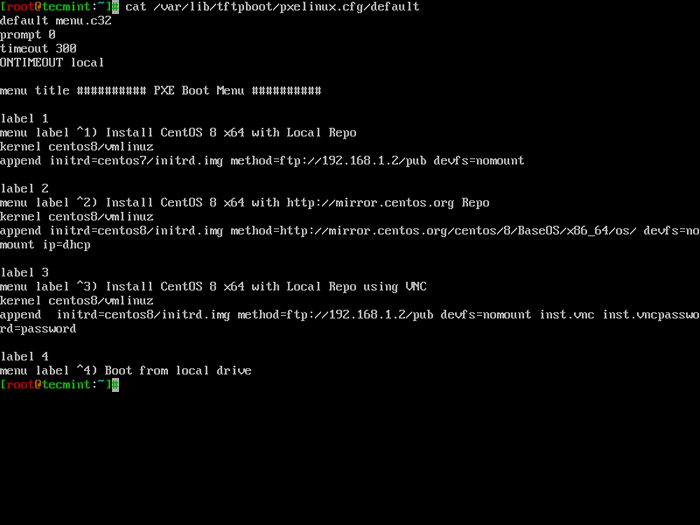 Archivo de configuración predeterminado de PXE
Archivo de configuración predeterminado de PXE En la configuración anterior, puede notar que el Centos 8 Imágenes de arranque (núcleo y initrd) residir en un Centos7 directorio en relación con /var/lib/tftpboot (i.mi /var/lib/tftpboot/centos7) y se puede acceder a los repositorios del instalador utilizando el protocolo FTP en 192.168.1.2/pub (Dirección IP del servidor PXE).
También el Etiqueta de menú 2 describe los repositorios oficiales de las fuentes de instalación de CentOS 8 ( Etiqueta de menú 3 describe que la instalación del cliente debe realizarse a través de un control remoto VNC (aquí reemplace la contraseña VNC con una contraseña segura).
Importante: Como verá en la configuración anterior, hemos usado Centos 8 imagen para fines de demostración, pero también puede usar Rhel 8 imágenes.
Paso 5: Agregue imágenes CentOS 8 Boot al servidor PXE
9. Para agregar Centos 8 Imágenes al servidor PXE, debe descargar la imagen ISO de CentOS 8 DVD localmente usando el comando wget y montarlo.
# wget http: // centos.espejos.esteinternet.en/8.2.2004/isos/x86_64/centos-8.2.2004-x86_64-dvd1.ISO # Mount -O Loop Centos -8.2.2004-x86_64-dvd1.ISO /MNT
10. Una vez que hayas descargado Centos 8, necesitas crear un Centos8 directorio y copiar imágenes de kernel e inyrd.
# mkdir/var/lib/tftpboot/centos8 # cp/mnt/images/pxeboot/vmlinuz/var/lib/tftpboot/centos8 # cp/mnt/images/pxeboot/initrd.img/var/lib/tftpboot/centos8
La razón detrás de tener este enfoque es que más tarde puede tener directorios separados para cada nueva distribución de Linux en /var/lib/tftpboot sin estropear toda la estructura del directorio.
Paso 6: Crear fuente de instalación de Mirror Local CentOS 8
11. Hay una variedad de protocolos (Http, Https, o NFS) que están disponibles para configurar los espejos de fuente de instalación de CentOS 8, pero he elegido Ftp Protocolo porque es fácil de configurar usando VSFTPD servidor.
Instalamos VSFTPD servidor y copiar todo el CENTOS 8 DVD Contenido al directorio FTP /var/ftp/pub como se muestra.
# dnf install vsftpd # cp -r/mnt/*/var/ftp/pub/ # chmod -r 755/var/ftp/pub
12. Ahora que se completa toda la configuración del servidor PXE, puede iniciar, habilitar y verificar el estado de Dnsmasq y VSFTPD servidor.
# SystemCTL Start DNSMASQ # SystemCTL Status DNSMASQ # SystemCTL Start VSFTPD # SystemCTL Status vsftpd # SystemCTL Habilitar DNSMASQ # SystemCTL Enable VSFTPD
13. A continuación, debe abrir puertos en su firewall para que los sistemas de clientes alcancen y arrancen desde el servidor PXE.
# firewall-cmd --add-service = ftp --permanent ## puerto 21 # firewall-cmd --add-service = dns --permanent ## puerto 53 # firewall-cmd --add-service = dhcp --Permanent ## puerto 67 # firewall-cmd --add-port = 69/UDP --Permanent ## puerto para tftp # firewall-cmd --add-port = 4011/UDP-Puerto ## Permanent para proxydhcp # firewall-cmd -Reload ## Aplicar reglas
14. Para verificar la ubicación de la red de origen de instalación FTP, abra su navegador y escriba la dirección IP del servidor PXE con el protocolo FTP seguido de /pub ubicación de la red.
ftp: // 192.168.1.2/pub
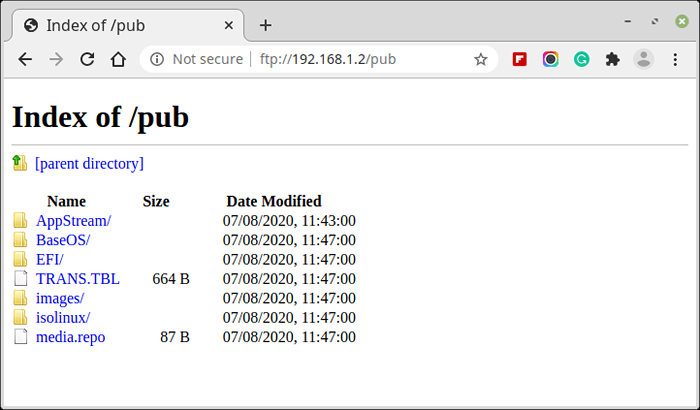 Verificar el directorio FTP
Verificar el directorio FTP Paso 7: Configurar clientes para arrancar desde la red
15. Ahora configure los sistemas de clientes para iniciar e instalar Centos 8 en sus sistemas configurando Arranque de red Como dispositivo de arranque principal desde el menú BIOS.
Después de las botas del sistema, obtendrá un mensaje PXE, donde necesita presionar F8 clave para ingresar la presentación y luego presione la tecla ENTER para continuar hacia el menú PXE.
 Menú del servidor PXE Boot
Menú del servidor PXE Boot 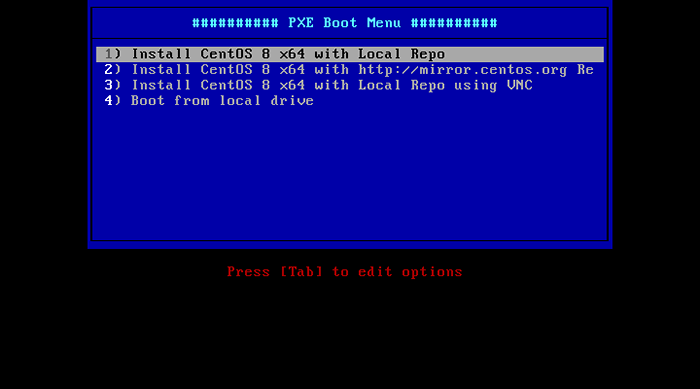 Instalar CentOS 8 desde el servidor PXE
Instalar CentOS 8 desde el servidor PXE Eso es todo para configurar un servidor PXE mínimo en CentOS/RHEL 8.
- « Top 8 Repositorios de terceros Yum/DNF para Linux con sede en RHEL
- Cómo instalar la herramienta de monitoreo de Librenms en Debian 11/10 »

